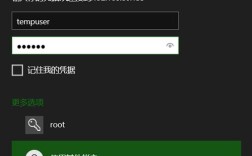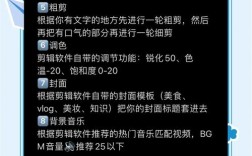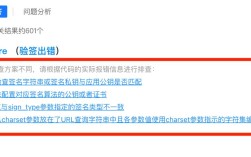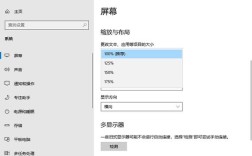CentOS系统安装OpenOffice详细教程
在CentOS系统中部署办公软件是许多用户的需求,尤其是对于需要轻量级、开源解决方案的用户而言,Apache OpenOffice是一个理想选择,本文将详细介绍在CentOS 7/8系统上安装OpenOffice的完整流程,涵盖从环境准备到最终验证的每一步操作,确保用户能够顺利完成安装并投入使用。
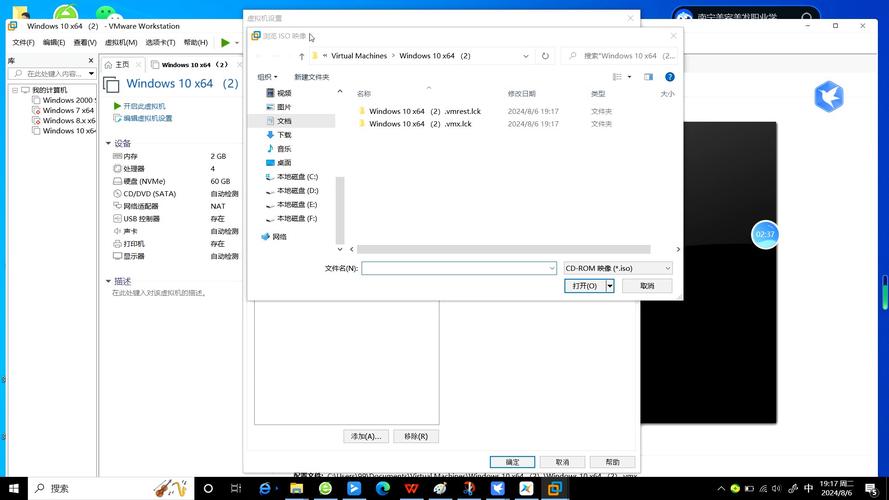
**一、安装前的准备工作
1、系统更新与依赖检查
在安装前,建议先更新系统软件包并安装必要依赖:
- sudo yum update -y
- sudo yum install epel-release -y
- sudo yum install java-1.8.0-openjdk wget tar gzip -y
OpenOffice依赖Java环境运行,安装Java 8及以上版本是必须的。
2、下载OpenOffice安装包
访问Apache OpenOffice官网(建议通过命令行直接下载稳定版):
- wget https://sourceforge.net/projects/openofficeorg.mirror/files/4.1.14/binaries/zh-CN/Apache_OpenOffice_4.1.14_Linux_x86-64_install-rpm_zh-CN.tar.gz
若链接失效,可替换为官网最新版本地址。
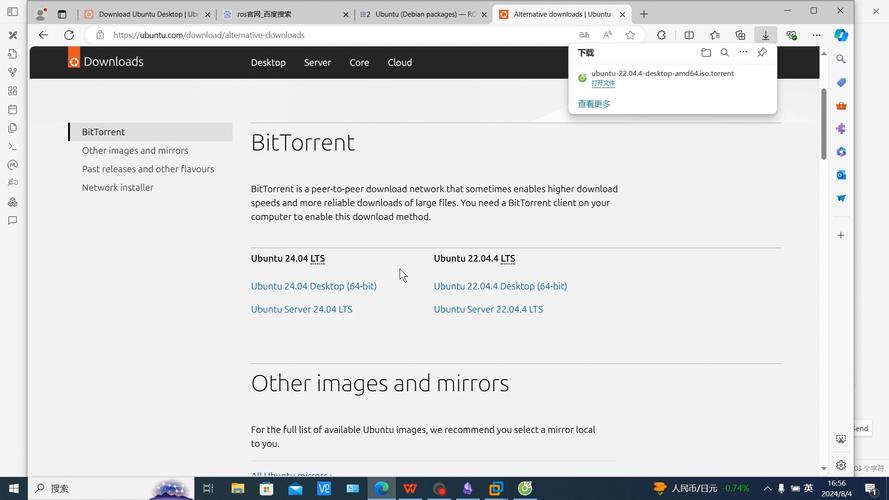
**二、安装OpenOffice
1、解压安装包
将下载的压缩包解压至指定目录:
- tar -xvf Apache_OpenOffice_4.1.14_*.tar.gz -C /tmp/
解压后进入生成的子目录:
- cd /tmp/zh-CN/RPMS/
2、安装主程序
执行以下命令安装所有RPM包:
- sudo yum install *.rpm -y
若遇到依赖冲突,可尝试添加--nodeps参数强制安装(需谨慎)。
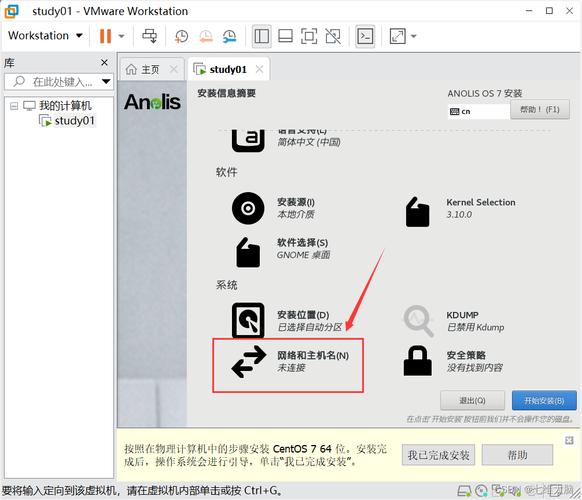
3、安装桌面集成组件(可选)
若需图形界面支持,安装以下附加包:
- cd desktop-integration/
- sudo yum install openoffice4.1.14-redhat-menus-*.noarch.rpm -y
**三、配置与启动
1、设置环境变量
为避免权限问题,建议将OpenOffice路径加入用户环境变量:
- echo 'export PATH=$PATH:/opt/openoffice4/program' >> ~/.bashrc
- source ~/.bashrc
2、启动OpenOffice
通过命令行启动Writer(文字处理器)测试是否安装成功:
- soffice --writer
若显示图形界面,则表明安装成功。
3、创建桌面快捷方式(可选)
对于桌面用户,可通过以下命令生成快捷方式:
- cp /opt/openoffice4/share/xdg/writer.desktop ~/Desktop/
- chmod +x ~/Desktop/writer.desktop
**四、常见问题与解决方法
问题1:启动时报错“Java环境缺失”
确保已安装Java并配置环境变量,可通过java -version验证。
问题2:界面显示乱码
安装中文字体包:
- sudo yum groupinstall "Fonts" -y
问题3:无法通过命令行启动
检查是否遗漏依赖包,或尝试重新执行安装步骤。
**五、优化使用体验
1、禁用自动更新
OpenOffice默认启用自动更新,若需关闭:
- 进入菜单栏:工具 → 选项 → OpenOffice → 在线更新,取消勾选自动检查。
2、插件扩展
访问Apache OpenOffice扩展库,安装语法检查、模板管理等插件以提升功能。
3、兼容性设置
如需打开Microsoft Office文件,建议保存为.odt格式以避免排版错乱。
个人观点
Apache OpenOffice作为一款免费开源软件,虽然在功能更新速度上略逊于LibreOffice,但其轻量级特性使其成为老旧服务器或低配置设备的优选,对于习惯传统界面的用户,OpenOffice提供了直观的操作体验,若追求更活跃的社区支持,可后续评估是否迁移至LibreOffice,但就基础办公需求而言,OpenOffice仍是一个可靠选择。